洛阳北大青鸟:如何把Windows 7中被占用的文件清除掉
经常与文件大交道的人,遇到一些删除不掉的文件,那应该是非常正常的事情。如果你不巧遇到这样的情况,你会怎么去操作呢?在Windows中,删除
文件时系统提示"正在被另一程序使用"从而无法删除,这样的状况我们经常遇到。这是由于某个后台进程正在调用该文件,此时只有结束该进程才可实现删除。那如何定位该进程呢?通常情况下,我们需要借助诸如"冰刃"等第三方工具。其实,在Windows 7中利用其"资源监视器"可轻松搞定。下面我们来模拟再现文件无法删除的状况。在D盘创建一个名为test的文件夹,然后运行命令提示符(cmd)并将命令路径定位到该文件夹目录下。 此时,我们删除test文件夹,会弹出对话框,提示:操作无法完成,文件夹或
文件在另一程序中打开。
接下来我们可这样操作:
1. 右键 - Windows 7任务栏 - 启动任务管理器 - 性能 - 资源监视器
2. 在控制台中点击"CPU"标签定位到该标签页下
3. 在"关联的句柄"右侧的搜索框中输入"test",此时系统会自动搜索与test句柄相关联的系统进程
4. 可以看到搜索到的进程为cmd.exe(印证了上面模拟的情形).xp系统下载网提醒大家这说明正是cmd.exe进程正在调用test文件夹,才造成了
对该文件夹删除的失败。右键单击该进程,然后选择"结束进程"命令弹出警告对话框,确认后即可结束cmd.exe进程。最后,删除test文件夹,可以看
到该文件夹被成功删除。
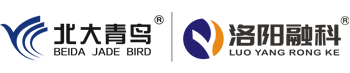
 创先争优先进基层党组织 西工区五好党支部
创先争优先进基层党组织 西工区五好党支部
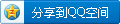
 卫老师
卫老师 霍老师
霍老师 赵老师
赵老师 高老师
高老师 王老师
王老师 王老师
王老师